Centos Riad5磁盘阵列
-
Raid5磁盘阵列详细步骤
1、添加N(n>=3)块硬盘
步骤:编辑虚拟机 ——> 添加 ——> 硬盘 ——> 下一步(一直默认下一步)
注:添加步骤重复N遍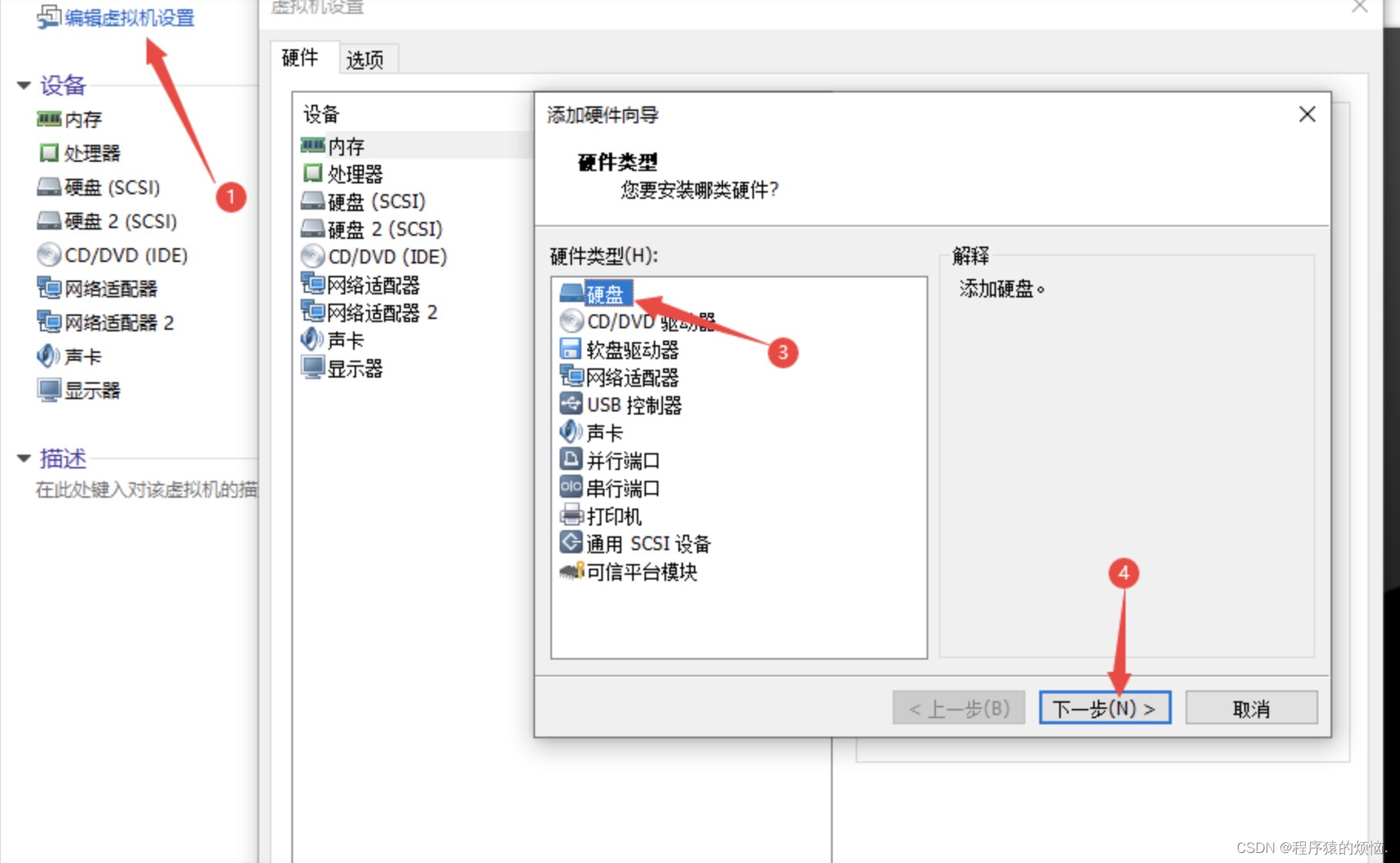
-
查看载入的磁盘分区信息(本次载入四块硬盘)
fdisk -l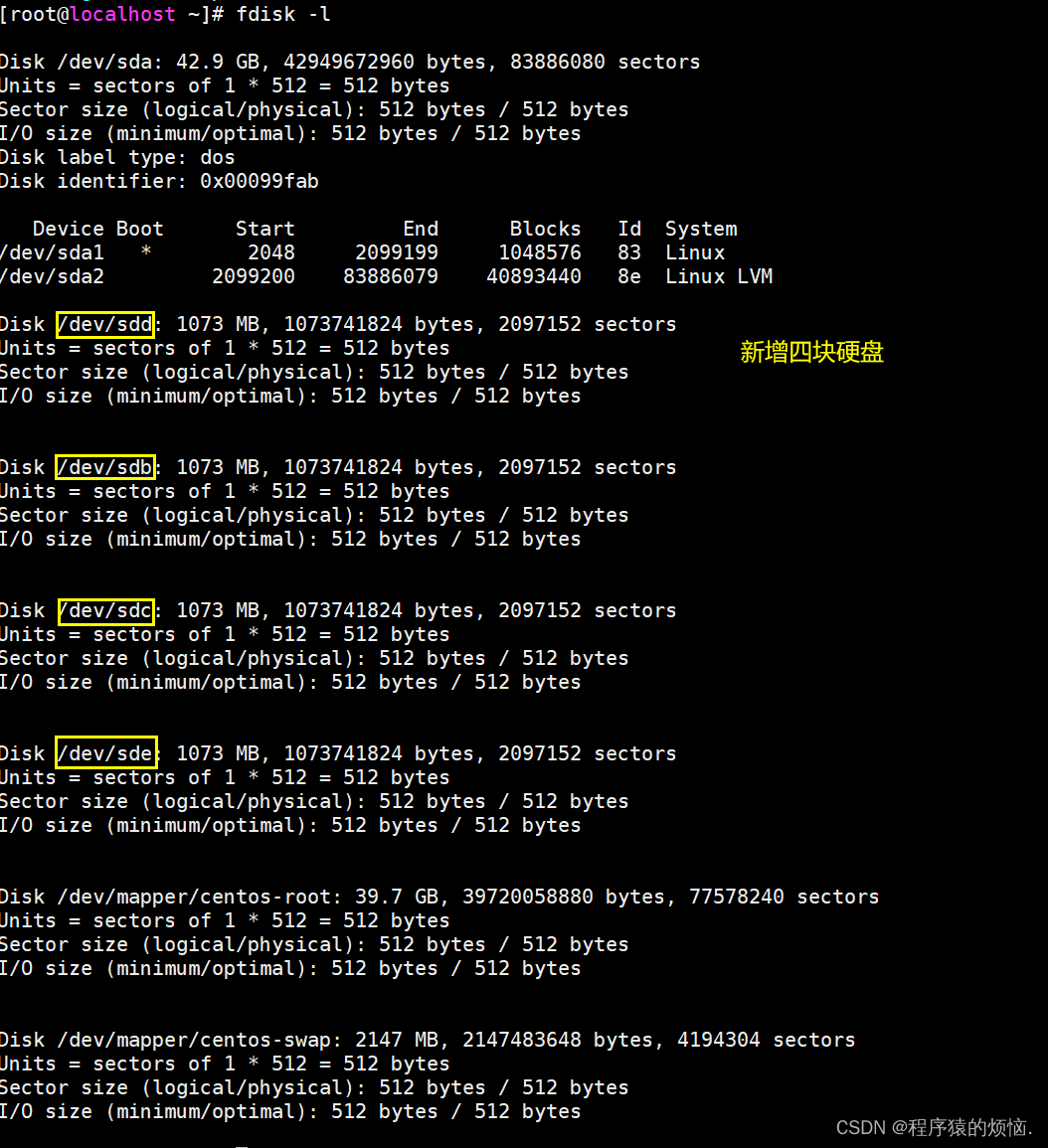
- fdisk命令选项
a:调整硬盘启动分区
d:删除硬盘分区
l:列出所有支持的分区类型
m:列出所有命令
n:创建新分区
p:列出硬盘分区表
q:不保存更改,退出fdisk命令
t:更改分区类型
u:切换所显示的分区大小的单位
w:把修改写入硬盘分区表,然后退出
x:列出高级选项
- fdisk命令选项
-
创建Raid5
#创建分区 fdisk /dev/sdb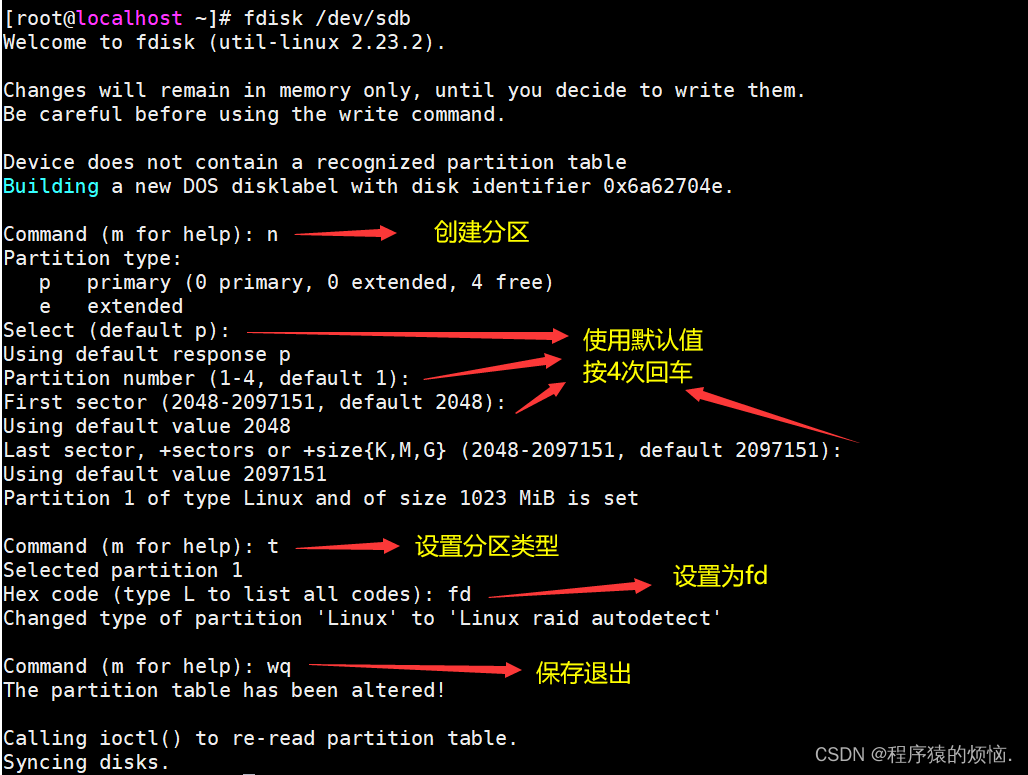
四块硬盘同上配置操作4次
-
检查是否安装mdadm(默认没有安装)
rpm -qa | grep mdadm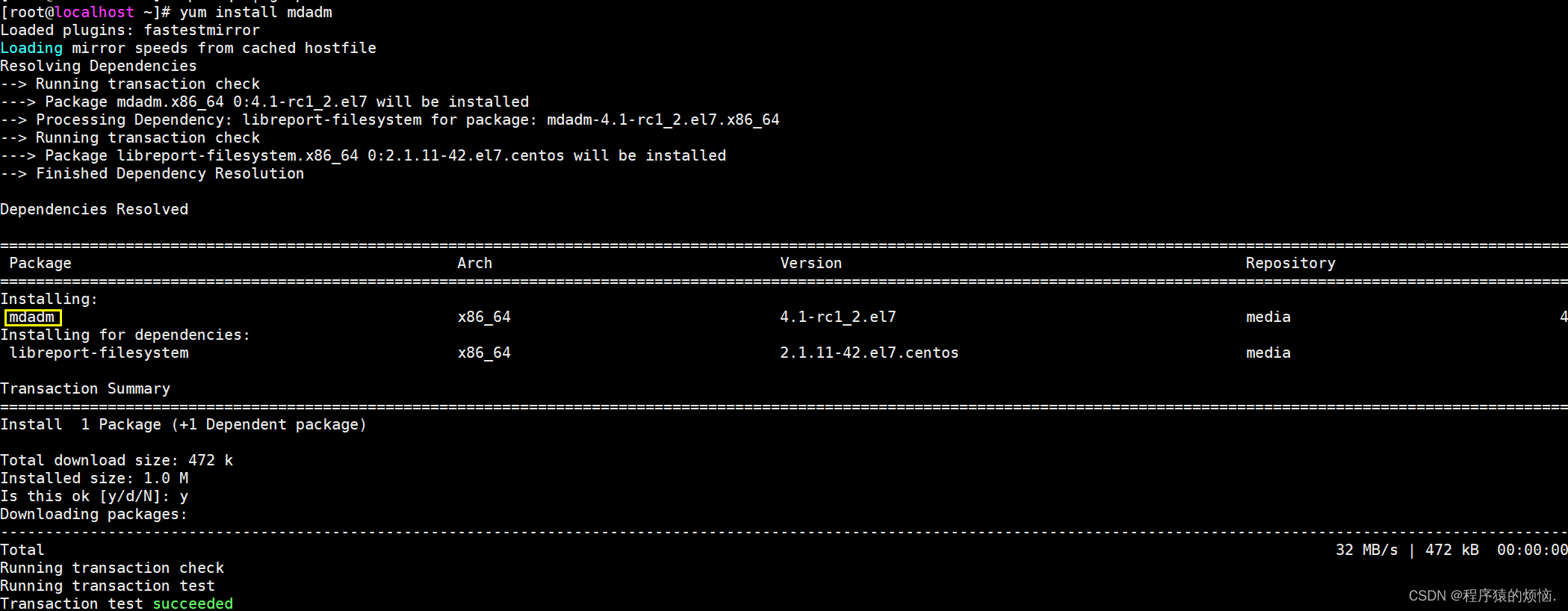

-
创建Raid5,并保留一块备用磁盘
mdadm -Cv /dev/md0 -l 5 -n 3 /dev/{sdb,sdc,sdd} -x1 /dev/sde1- mdadm后面的参数含义:
-C(create)创建
/dev/md5 创建的路径
-l RAID的性能等级(5是代表raid5)
-n 使用的磁盘数
-x 使用的备用盘
最后须指出每个被使用的硬盘
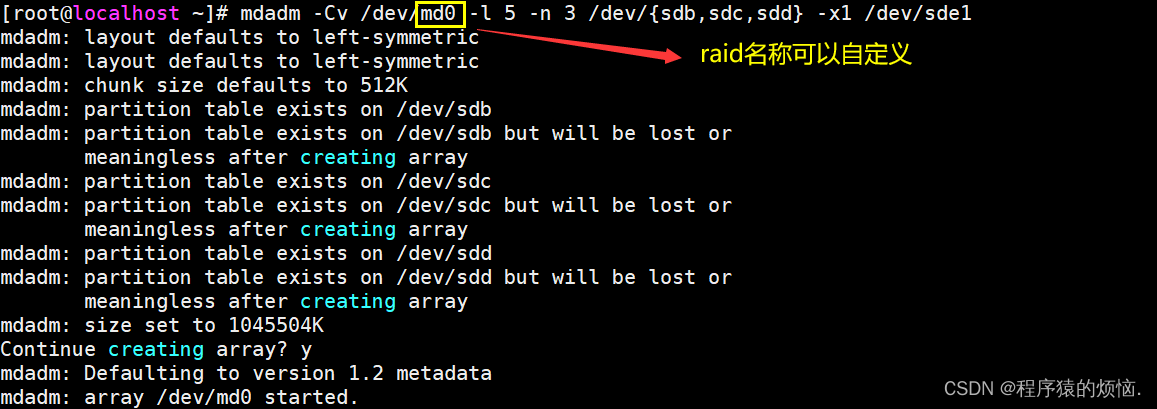
- mdadm后面的参数含义:
-
查看磁盘同步进程

-
查看磁盘阵列信息

-
格式化Raid磁盘阵列
mkfs.ext4 #格式化类型可选种类(ext2、ext3、ext4、xfs等)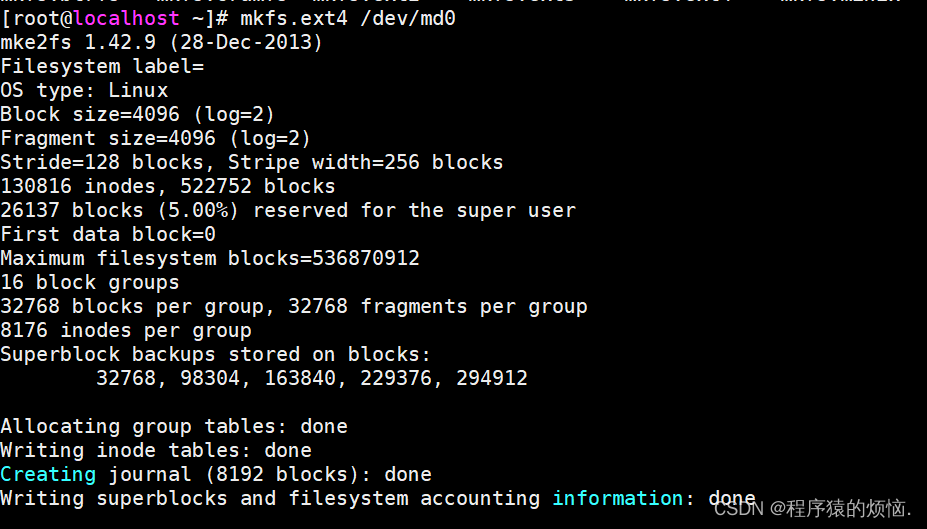
-
挂载Raid磁盘
mkdir /kai //创建文件 mount /dev/md0 /kai //挂载到kai文件下
-
查看使用情况
df -TH /kai
-
设置开机自动挂载磁盘分区
- 执行如下命令,查询磁盘分区的UUID。
blkid 磁盘分区 - 以查询磁盘分区“/dev/md0”的UUID为例:

使用vim编辑器打开""/etc/fstab"文件
vim /etc/fstab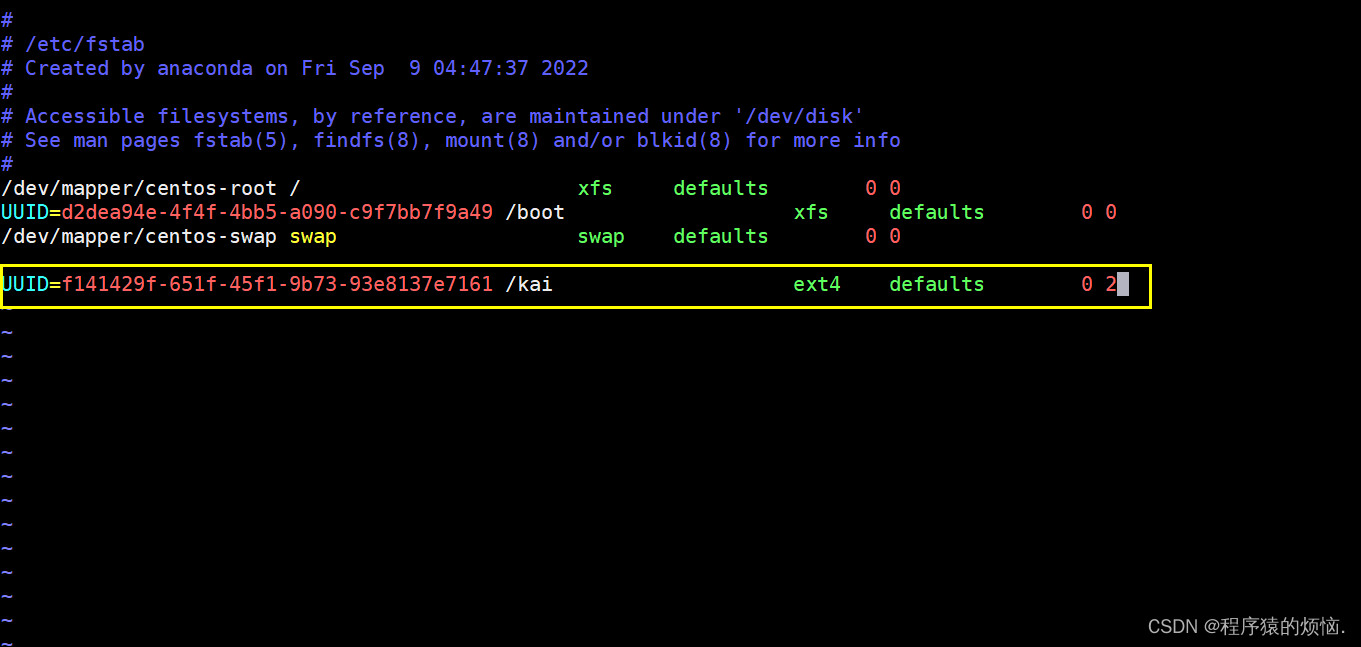
以内容上仅为示例,具体请以实际情况为准,参数说明如下:
第一列为UUID,此处填写1中查询到的磁盘分区的UUID。
第二列为磁盘分区的挂载目录,可以通过df -TH命令查询。
第三列为磁盘分区的文件系统格式, 可以通过df -TH命令查询。
第四列为磁盘分区的挂载选项,此处通常设置为defaults即可。
第五列为Linux dump备份选项。
0表示不使用Linux dump备份。现在通常不使用dump备份,此处设置为0即可。
1表示使用Linux dump备份。
第六列为fsck选项,即开机时是否使用fsck检查磁盘。
0表示不检验。 - 执行如下命令,查询磁盘分区的UUID。
